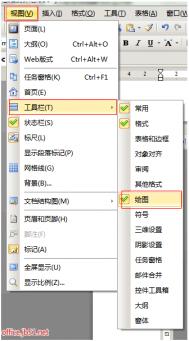PPT中插入大量图片素材如何对其进行压缩让图片占体积更小
图片可以丰富内容,传达一些视觉上的信息,这是文字代替不了的。因此在制作PPT的过程中,会用到众多的图片。一个包含众多图片的PPT,它所占用的体积是非常之大的。接下来需要考虑的问题就是如何对图片进行压缩,减少其占用体积,同时也节省硬盘空间。本例就为大家介绍个方法,无需使用第三方工具即可手动压缩PPT幻灯片,下面,大家拭目以待。
操作简述
首先打开PPT并插入图片,之后单击图片在调整栏中点击“压缩图片”按钮,在弹出对话框中勾选“仅用于所选图片”,然后点击“选项”按钮并选择一个,最后单击确定即可完成压缩。对比一下,你将会发现体积明显变小了。
操作步骤
第一步:打开PowerPoint,插入图片,鼠标单击图片,菜单栏会出现格式标签,在调整一栏中点击“压缩图片”按钮。

第二步:弹出压缩图片对话框,根据情况勾选“仅用于所选图片”,然后点击“选项”按钮。
[ 查看全文 ]
2015-04-27
标签: